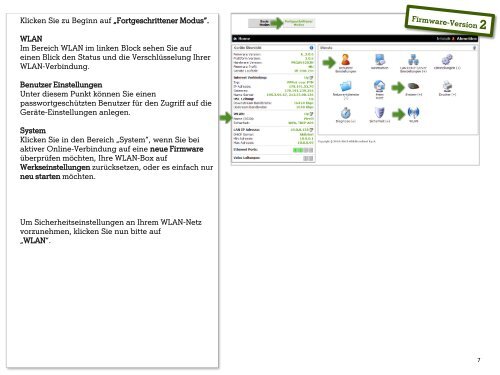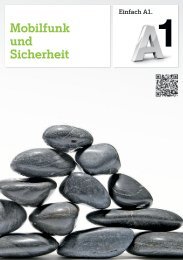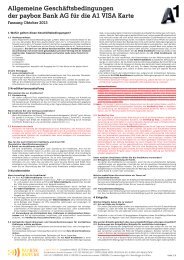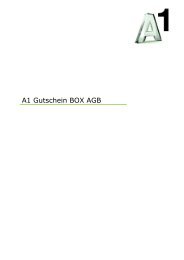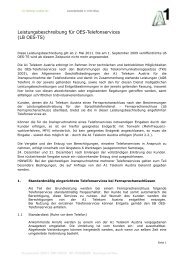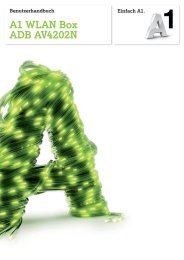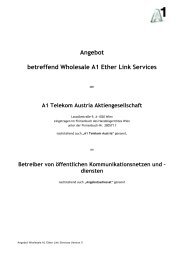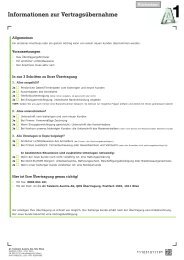A1 WLAN Box PRG AV4202N - A1.net
A1 WLAN Box PRG AV4202N - A1.net
A1 WLAN Box PRG AV4202N - A1.net
Sie wollen auch ein ePaper? Erhöhen Sie die Reichweite Ihrer Titel.
YUMPU macht aus Druck-PDFs automatisch weboptimierte ePaper, die Google liebt.
Klicken Sie zu Beginn auf „Fortgeschrittener Modus“.<br />
<strong>WLAN</strong><br />
Im Bereich <strong>WLAN</strong> im linken Block sehen Sie auf<br />
einen Blick den Status und die Verschlüsselung Ihrer<br />
<strong>WLAN</strong>-Verbindung.<br />
Benutzer Einstellungen<br />
Unter diesem Punkt können Sie einen<br />
passwortgeschützten Benutzer für den Zugriff auf die<br />
Geräte-Einstellungen anlegen.<br />
System<br />
Klicken Sie in den Bereich „System“, wenn Sie bei<br />
aktiver Online-Verbindung auf eine neue Firmware<br />
überprüfen möchten, Ihre <strong>WLAN</strong>-<strong>Box</strong> auf<br />
Werkseinstellungen zurücksetzen, oder es einfach nur<br />
neu starten möchten.<br />
Um Sicherheitseinstellungen an Ihrem <strong>WLAN</strong>-Netz<br />
vorzunehmen, klicken Sie nun bitte auf<br />
„<strong>WLAN</strong>“.<br />
7